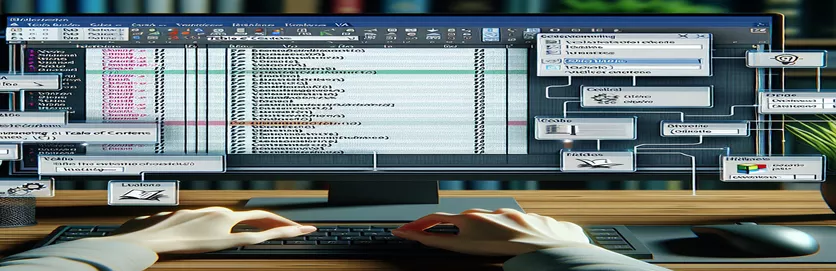Automatización de la creación de TOC para lograr precisión y estilo
¿Alguna vez ha pasado horas ajustando una Tabla de contenido (TOC) en Microsoft Word y descubrió que incluye estilos o secciones no deseados? Si es así, no estás solo. Muchos usuarios de Word enfrentan este desafío cuando trabajan en documentos complejos que combinan títulos predeterminados y estilos personalizados. 🖋️
Ajustar manualmente su TOC puede resultar tedioso, especialmente si su documento abarca docenas de páginas. Aquí es donde las macros de VBA vienen al rescate. Al automatizar la generación de TOC, puede centrarse más en la calidad del contenido y menos en tareas de formato repetitivas.
Imagine preparar un informe con varios estilos personalizados, como "Título 1" para las secciones principales y "CustomStyle1" para subsecciones específicas, excluyendo todo lo demás. Sin una macro bien diseñada, incluir solo estos estilos en su TOC puede parecer imposible. Pero con VBA, es totalmente posible. 💡
En esta guía, lo guiaremos en la creación de una macro VBA para generar un TOC que incluya solo los estilos que especifique. Aprenderá cómo evitar errores comunes, asegurándose de que su TOC sea claro, conciso y perfectamente adaptado a las necesidades de su documento.
| Dominio | Ejemplo de uso |
|---|---|
| TablesOfContents.Add | Crea una nueva tabla de contenido en el documento. Se utiliza aquí para especificar parámetros personalizados como estilos a incluir y opciones como números de página. |
| UseHeadingStyles | Determina si la TOC debe incluir automáticamente los estilos de título integrados de Word. Establecer esto en Falso permite la inclusión solo de estilos personalizados específicos. |
| RangeStyle | Especifica los estilos que se incluirán en el TOC asignándolos a niveles específicos. Se utiliza para agregar estilos como "Encabezado 1" o "CustomStyle1" en los niveles TOC deseados. |
| Delete | Elimina las tablas de contenido existentes en el documento. Esencial para borrar TOC antiguos antes de generar uno nuevo. |
| Selection.Range | Define el rango en el documento donde se insertará la TOC. Ayuda a garantizar que el TOC se coloque en la ubicación correcta. |
| On Error Resume Next | Ignora los errores de tiempo de ejecución y continúa ejecutando el script. Se utiliza para evitar fallos al eliminar TOC que pueden no existir. |
| TableOfContentsLevels | Permite ajustar los niveles de TOC asignando estilos específicos a niveles jerárquicos en la estructura de TOC. |
| MsgBox | Muestra un cuadro de mensaje para informar al usuario del éxito o fracaso del proceso de creación de TOC. Mejora los comentarios de los usuarios. |
| Debug.Print | Envía información de depuración a la ventana Inmediato en el editor VBA. Útil para probar y validar la ejecución del script. |
| ActiveDocument | Se refiere al documento de Word actualmente activo. Se utiliza para acceder y modificar elementos del documento como tablas de contenido. |
Comprensión de los scripts VBA para un TOC personalizado
Los scripts de VBA presentados anteriormente están diseñados para crear una Tabla de contenido (TOC) personalizada en Microsoft Word. A diferencia de la generación de TOC predeterminada, que incluye todos los estilos de encabezado, estos scripts le permiten incluir solo estilos específicos, como "Encabezado 1" y "CustomStyle1". Esto se logra desactivando el Usar estilos de título opción y especificando manualmente los estilos a incluir en cada nivel del TOC. Por ejemplo, puede asignar "Título 1" al Nivel 1 y "CustomStyle1" al Nivel 2, creando una jerarquía clara y personalizada. Imagínese trabajar en un informe en el que estilos no relacionados abarrotan su TOC; Estos guiones resuelven esa frustración. 🖋️
Comandos clave como Tablas de contenido.Agregar son centrales en este proceso. Este comando agrega una nueva TOC al documento activo y al mismo tiempo ofrece flexibilidad para personalizar su configuración. El Estilo de rango La propiedad se utiliza para definir qué estilos se incluyen en el TOC y en qué nivel. Al especificar estas propiedades, puede centrar la TOC solo en las secciones relevantes para el propósito de su documento, como los títulos principales de las secciones y subsecciones. Por ejemplo, un manual técnico podría utilizar "CustomStyle1" para los resúmenes de las subsecciones, lo que garantiza un índice de contenido conciso y navegable.
Otro paso esencial en estos scripts es la eliminación de TOC existentes utilizando el Borrar método. Esto garantiza que los TOC obsoletos o en conflicto no interfieran con el recién creado. Por ejemplo, si está actualizando un informe con un TOC nuevo, eliminar el anterior evita la duplicación. Además, comandos como cuadro de mensajes Proporcionar comentarios inmediatos a los usuarios, confirmando que el TOC se generó correctamente. Esta característica es particularmente útil al automatizar tareas en un entorno acelerado, asegurando que no se pierdan errores durante la ejecución del script. 💡
Para validar la funcionalidad de estos scripts se pueden incorporar pruebas unitarias. Comandos como Depurar.Imprimir son útiles para enviar resultados de ejecución a la ventana Inmediato, lo que permite a los desarrolladores verificar si el TOC incluye los estilos y niveles deseados. Imagine un escenario en el que su TOC no logra capturar "CustomStyle1" debido a un error tipográfico; Las herramientas de depuración ayudan a identificar y resolver rápidamente dichos problemas. Estos scripts, con su diseño modular y mecanismos de manejo de errores, brindan una solución sólida para crear TOC limpios y profesionales adaptados a sus necesidades de estilo únicas.
Cree un TOC personalizado en Word con VBA para estilos específicos
Macro de VBA para personalizar una tabla de contenido en Microsoft Word apuntando a estilos específicos como Título 1 y CustomStyle1.
Sub CreateCustomTOC()' Remove existing TOC if it existsDim toc As TableOfContentsFor Each toc In ActiveDocument.TablesOfContentstoc.DeleteNext toc' Add a new Table of ContentsWith ActiveDocument.TablesOfContents.Add( _Range:=ActiveDocument.Range(0, 0), _UseHeadingStyles:=False, _UseFields:=True, _RightAlignPageNumbers:=True, _IncludePageNumbers:=True)' Specify custom styles to include.TableOfContentsLevels(1).RangeStyle = "Heading 1".TableOfContentsLevels(2).RangeStyle = "CustomStyle1"End WithMsgBox "Custom TOC created successfully!"End Sub
Genere un TOC filtrando estilos usando VBA
Script VBA alternativo para generar una tabla de contenido solo con estilos específicos, aprovechando el filtrado de estilos.
Sub FilteredStylesTOC()On Error Resume NextDim TOC As TableOfContents' Delete any existing TOCFor Each TOC In ActiveDocument.TablesOfContentsTOC.DeleteNext TOCOn Error GoTo 0' Add custom TOCWith ActiveDocument.TablesOfContents.Add( _Range:=Selection.Range, _UseHeadingStyles:=False)' Include specific styles only.TableOfContentsLevels(1).RangeStyle = "Heading 1".TableOfContentsLevels(2).RangeStyle = "CustomStyle1"End WithMsgBox "Filtered TOC generated!"End Sub
Pruebas unitarias para macros TOC VBA personalizadas
Script VBA para validar la exactitud de la generación de TOC personalizada en Microsoft Word.
Sub TestTOCMacro()' Call the TOC macroCall CreateCustomTOC' Verify if TOC existsIf ActiveDocument.TablesOfContents.Count = 1 ThenDebug.Print "TOC creation test passed!"ElseDebug.Print "TOC creation test failed!"End IfEnd Sub
Refinamiento de TOC con integración de estilo personalizado en VBA
Al crear una Tabla de contenido (TOC) personalizada en Microsoft Word, un aspecto que a menudo se pasa por alto es la importancia de la asignación de estilos más allá de los títulos predeterminados. Microsoft Word permite el uso de estilos personalizados para estructurar documentos y las macros de VBA brindan una manera perfecta de integrar estos estilos en su TOC. Por ejemplo, si está redactando un informe corporativo, es posible que sea necesario representar estilos como "Resumen ejecutivo" o "Notas legales" en su TOC. Esta capacidad transforma un TOC general en uno que refleja las secciones únicas de su documento. 🎯
Una característica poderosa de VBA es la capacidad de asignar dinámicamente estilos a niveles TOC usando Estilo de rango. Al asignar estilos como "Título 1" al Nivel 1 y "CustomStyle1" al Nivel 2, se asegura de que las secciones críticas se muestren de manera destacada. Además, puede excluir estilos no deseados, manteniendo su TOC conciso. Por ejemplo, excluir el texto con el estilo "BodyText" evita el desorden y ayuda a los lectores a navegar de manera eficiente a través de un documento con cientos de páginas.
Otra consideración avanzada es la adaptabilidad de las TOC para documentos multilingües o con alto formato. VBA le permite crear secuencias de comandos que ajustan la configuración de TOC en función de los atributos del documento, como idiomas específicos o preferencias de diseño. Esto es especialmente útil en entornos globales donde un informe puede escribirse en varios idiomas, lo que requiere configuraciones de estilo únicas. Estas aplicaciones avanzadas demuestran cómo las macros de VBA amplían las funciones nativas de Word para abordar requisitos de documentos complejos. 🌍
Preguntas comunes sobre macros de VBA y TOC personalizados
- ¿Cómo incluyo solo estilos específicos en mi TOC?
- Puedes usar el TablesOfContents.Add método con el UseHeadingStyles parámetro establecido en False, luego especifique estilos con TableOfContentsLevels.
- ¿Puedo excluir estilos no deseados de mi TOC?
- Sí, al no asignar estilos en el TableOfContentsLevels propiedad, esos estilos no aparecerán en el TOC.
- ¿Cómo actualizo un TOC existente con una macro de VBA?
- Utilice el Update método en el objeto TOC después de modificar el contenido del documento o la configuración de estilo.
- ¿Puede VBA manejar múltiples TOC en un solo documento?
- Sí, puedes usar el Add método varias veces con diferentes rangos para crear TOC distintos.
- ¿Cómo puedo probar mi macro VBA para la generación de TOC?
- Usar Debug.Print o un MsgBox para verificar que los estilos y niveles TOC estén asignados correctamente durante la ejecución.
Elaboración del TOC perfecto en Word
Usar macros de VBA para generar un personalizado TOC en Word transforma la forma de trabajar con documentos largos. Al centrarse solo en los estilos que desea, como encabezados y formatos personalizados, puede crear un diseño fácil de navegar en segundos, evitando la frustración de las actualizaciones manuales. 💡
Este enfoque no sólo agiliza el proceso sino que también garantiza claridad y precisión en su documento. Ya sea un informe corporativo o un manual técnico, dominar VBA para la personalización de TOC le ayuda a obtener resultados perfectos y, al mismo tiempo, ahorrar tiempo y esfuerzo valiosos.
Fuentes y referencias para macros TOC de VBA
- La documentación detallada de VBA y los ejemplos sobre la automatización de la creación de TOC se adaptaron de la Guía para desarrolladores de Microsoft Word. Tablas de contenido de Microsoft Word.Agregar
- Se obtuvieron conocimientos sobre la optimización de VBA para Word a partir de los completos tutoriales de ExcelMacroMastery. Dominio de las macros de Excel - Tutorial de VBA Word
- Las mejores prácticas para crear una tabla de contenido personalizada se inspiraron en los debates de la comunidad sobre Stack Overflow. Desbordamiento de pila: crear tabla de contenido en Word VBA